どうも!チビ(@Excel_info)です。
基本から応用までエクセル関数の使い方を徹底解説。
エラー時の手順や、豆知識・小技も紹介します。
目次
Excel関数MODとは
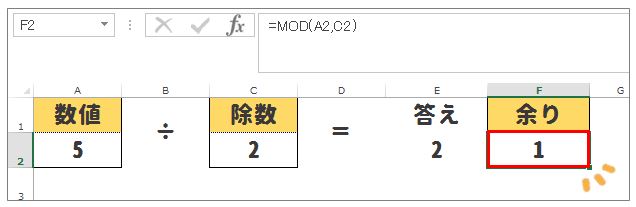
割り算をしたときの余剰(余り)を表示します。

| 詳細 | 数値を除数で割ったときの余剰を返します。 |
| 読み | モッド,モデュラス |
| 対応 | Excel 2016,Excel 2013,Excel 2010,Excel 2007,Excel 2016 for Mac,Excel for Mac 2011,Excel Online,Excel for iPad,Excel for iPhone,Excel for Android タブレット,Excel Starter 2010,Excel Mobile,Excel for Android フォン |
| 入力例 | =MOD(A1,B1) |
| 解説 | (A1)÷(B1)の余剰(余り)を表示 |
| 備考 | ・戻り値は除数と同じ符号になります。 ・「数値」は必ず指定。除算の分子となる部分。 ・「除数」は必ず指定。除算の分母となる部分。 ・除数に 0 を指定すると、エラー値 #DIV/0! が出ます。 |
参考:MOD 関数 – Office サポート – Office Support(外部サイト)
スポンサーリンク
式の挿入方法
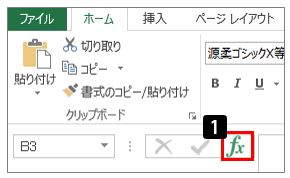
(1)「Fx」マークを左クリック。
→「関数の挿入」画面が起動。
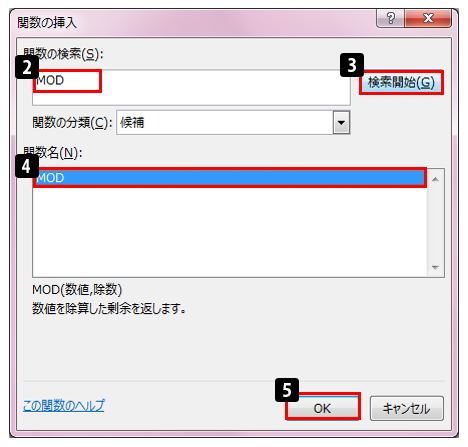
(2)「関数の検索」にて、「MOD」と入力。
(3)「検索開始」ボタンを押す。
(4)「関数名」の中の「MOD」を左クリック。
(5)「OK」ボタンを押す。
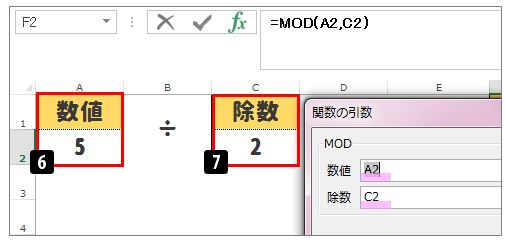
(6)[数値]欄には、割り算の分子となるセルを選択。
(7)[除数]欄には、割り算の分母となるセルを選択。
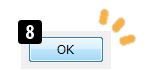
(8)「OK」ボタンを押す。
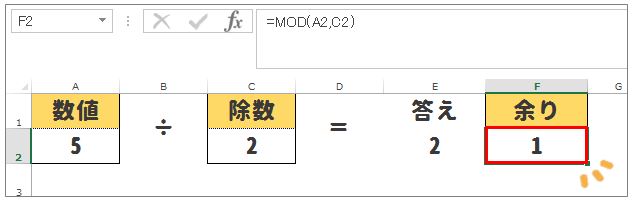
5÷2の答えは、2あまり1ですね。
MOD関数であまりの1を求めることができました!
この式は、=MOD(A2,C2)となります。
豆知識:式をつくる途中でも抽出される文字列が分かる
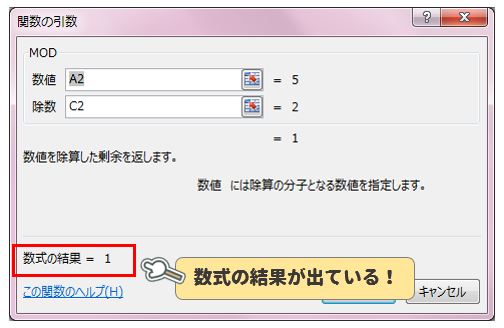
実は、式を作っている途中で、数式の結果が出ています。
数式の結果が、エラーでなければ大丈夫です。
エラーであれば、選択している範囲などが間違えていますので、もう一度見直してみましょう。
スポンサーリンク
エラー:#NAME?の原因と対処法
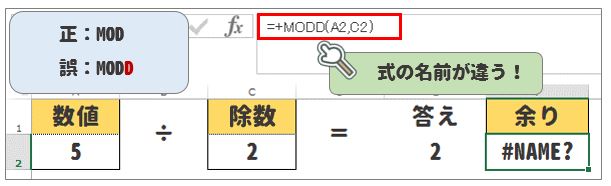
| 原因 | 式の名前、間違えていませんか? |
| 対処法 | 正しい式の名前に戻しましょう。 |
「#NAME?」は、「その名前の関数はありません」という意味のエラーです。
この場合であれば、「MOD」が正しいのですが、「MODD」になっています。
エラー:#REF!の原因と対処法
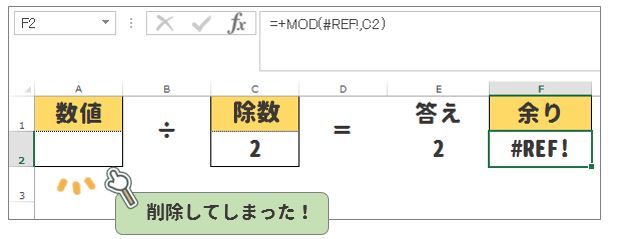
| 原因 | 指定されていた範囲がなくなったため |
| 対処法 | 範囲を指定し直しましょう |
指定していた範囲の中のデータを削除していませんか?
見に行く場所(参照するセル)がないため出てくるエラーです。
エラー:######の原因と対処法

| 原因 | 列幅が狭いため表示できません |
| 対処法 | 列幅を広げましょう |
エラー:#NULL!の原因と対処法
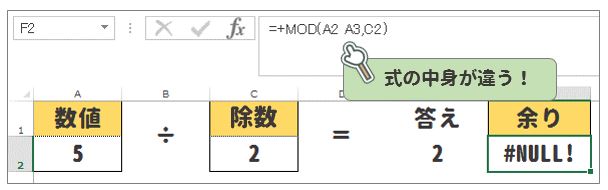
| 原因 | 式の入力に間違いがあります。 |
| 対処法 | 範囲、順位を正しく入力しましょう。 この場合は、「A2」だけを指定する必要があります。 |
エラー:#VALUE!の原因と対処法
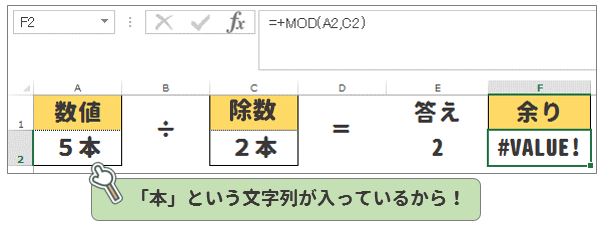
| 原因 | 指定する範囲の中にデータがありません。 |
| 対処法 | 「文字列」ではなく、「数字」を入力しましょう。 |
▼それでも解決しない場合は…



